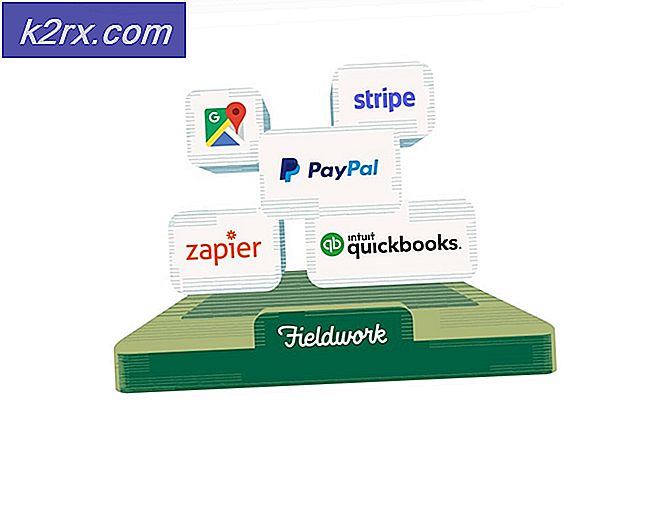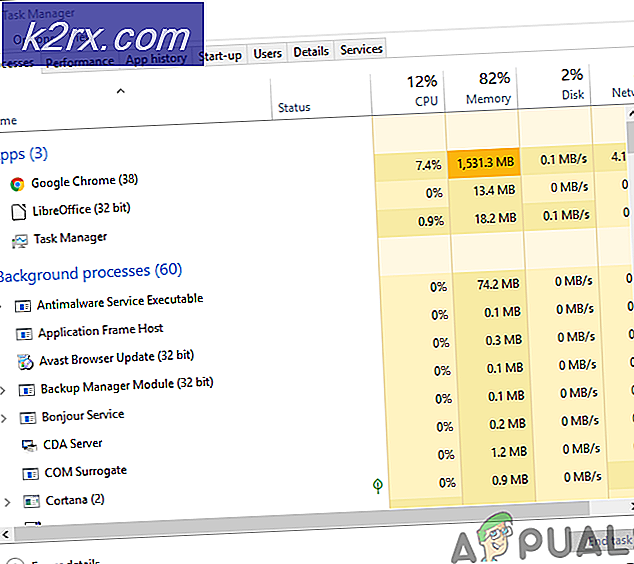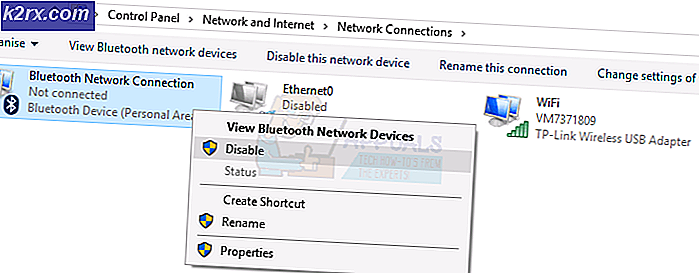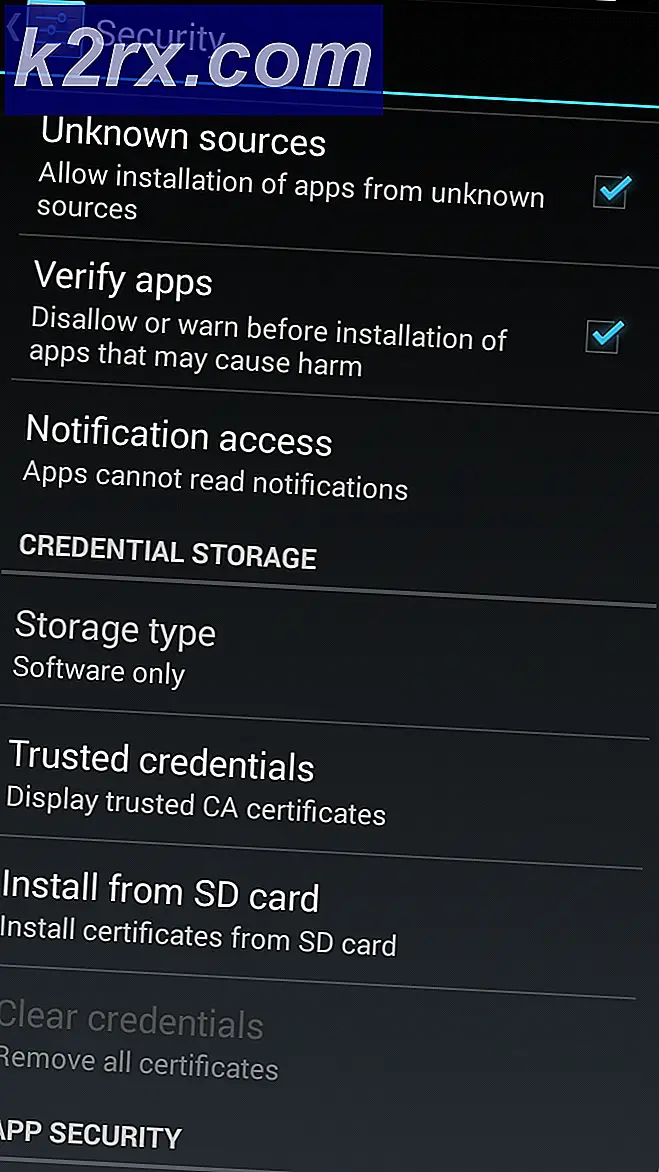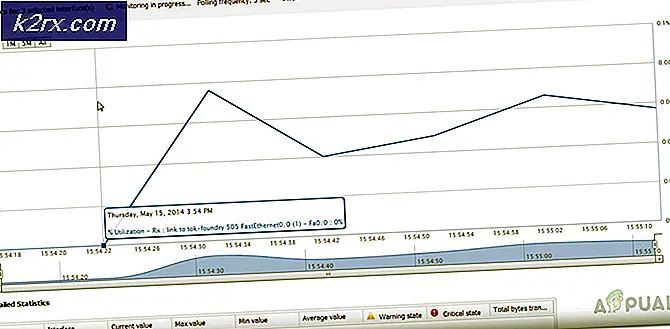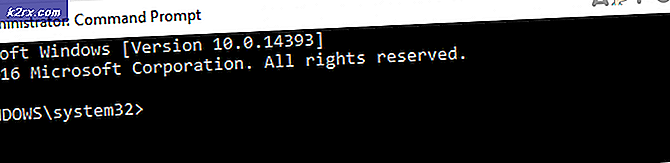Hvordan tilføjer jeg konto i Thunderbird
Thunderbird er en open source e-mail-klient. Det er en af mine foretrukne e-mail-applikationer på grund af det store fællesskab af internetbrugere, der understøtter det. Det har mindre fejl end Outlook og Windows Live Mail og flere tilføjelser, plugins derefter de to kombineret. Det er meget nemt at tilføje en e-mail-konto, samt at importere fra tidligere e-mail-klienter, der allerede er installeret på din computer. I denne vejledning vil jeg forklare, hvordan man tilføjer kontoen. Hvis du ønsker at importere kontoen fra et andet e-mail-program som Eudora eller Outlook, skal du følge trinene i Thunderbird Import
Du kan downloade den nyeste version af Thunderbird fra deres hjemmeside ved at klikke her. Når du har installeret det, kan du følge nedenstående trin for at tilføje din konto.
Trin 1: Åbn Thunderbird og klik på Email-knappen under Opret en ny konto.
PRO TIP: Hvis problemet er med din computer eller en bærbar computer / notesbog, skal du prøve at bruge Reimage Plus-softwaren, som kan scanne lagrene og udskifte korrupte og manglende filer. Dette virker i de fleste tilfælde, hvor problemet er opstået på grund af systemkorruption. Du kan downloade Reimage Plus ved at klikke herTrin 2: På skærmbilledet Velkommen til Thunderbird klik på Spring over dette og brug min eksisterende e-mail.
Trin 3: Du bliver bedt om at angive dit navn, din e-mail-adresse og din adgangskode . Indtast alle de ønskede detaljer og klik på Næste .
Trin 4 : Klik på Udført, og din nye konto vil blive tilføjet til Thunderbird. For at få adgang til det, skal du klikke på din e-mail-adresse i den venstre rude i Thunderbird.
PRO TIP: Hvis problemet er med din computer eller en bærbar computer / notesbog, skal du prøve at bruge Reimage Plus-softwaren, som kan scanne lagrene og udskifte korrupte og manglende filer. Dette virker i de fleste tilfælde, hvor problemet er opstået på grund af systemkorruption. Du kan downloade Reimage Plus ved at klikke her